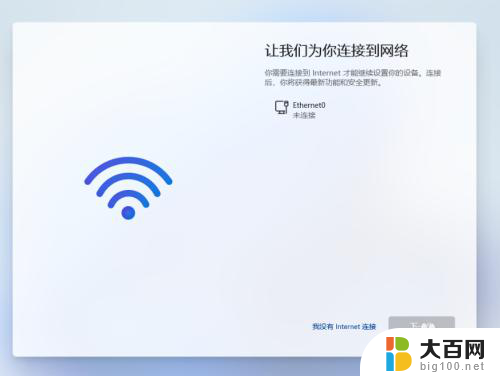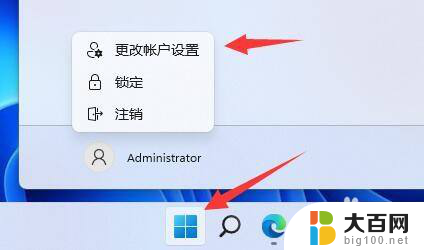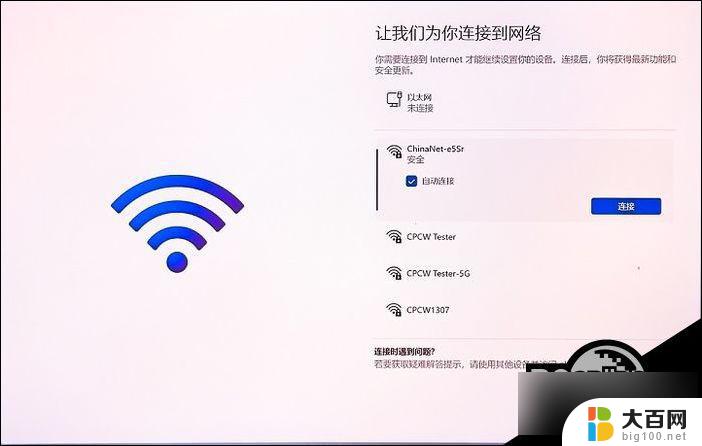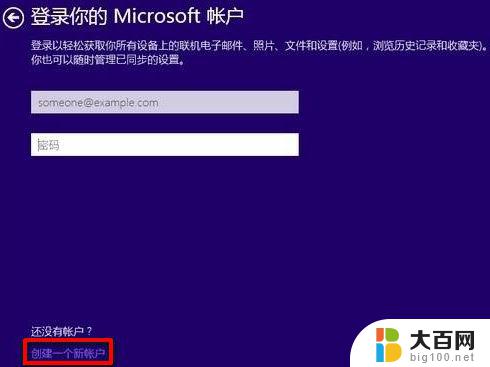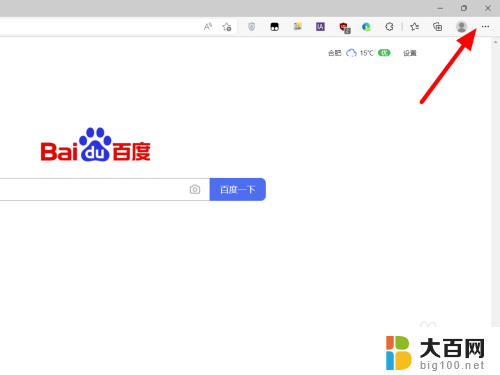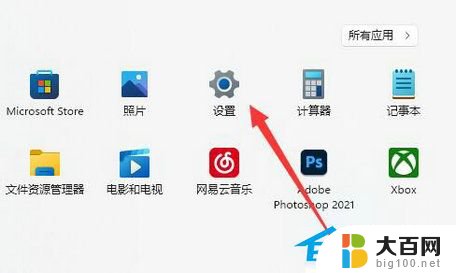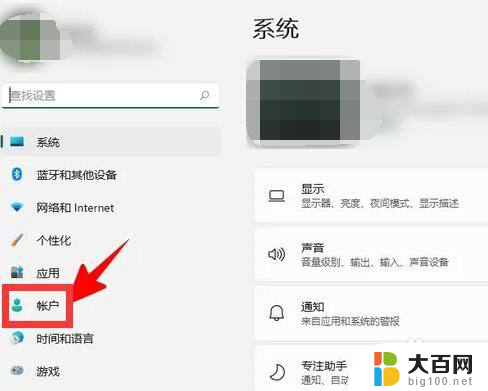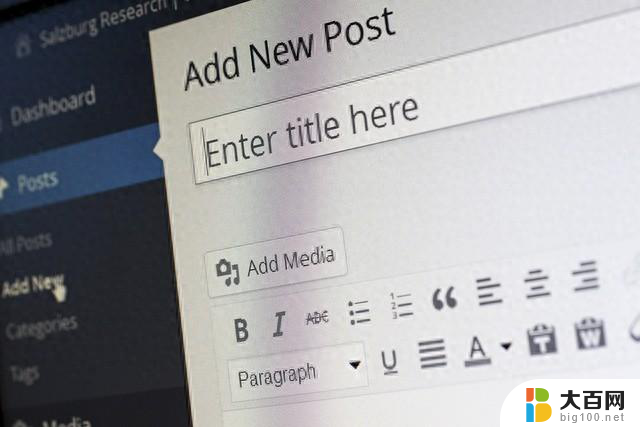安装win11跳过创建pin Win11 PIN码登录跳过教程
Win11是微软最新发布的操作系统,它带来了许多令人期待的新功能和改进,安装Win11后,许多用户可能会遇到一个问题:创建PIN码登录。PIN码登录是一种方便快捷的登录方式,但有些用户可能更习惯于使用其他的登录方式,或者暂时不想设置PIN码。幸运的是我们可以通过一些简单的步骤跳过创建PIN码登录的过程。接下来我们将为大家介绍如何跳过Win11的PIN码登录设置,以便更灵活地使用这个全新的操作系统。
win11取消pin码登录教程
方法一
1、按下键盘上的“win+i”打开设置菜单。
2、在左边栏中点击进入“账户”。
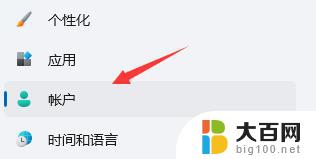
3、右侧找到“登录选项”,点击进入。
4、在登录方法下找到“pin”展开后点击“删除”。
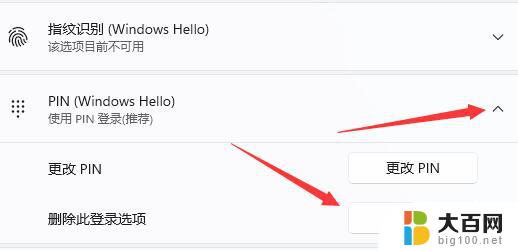
5、阅读删除pin码的结果,然后点击“删除”。
6、只要再输入我们的账户登录密码就可以了。
方法二
1、首先进入系统,按win+r打开运行,并输入regedit进入注册表。
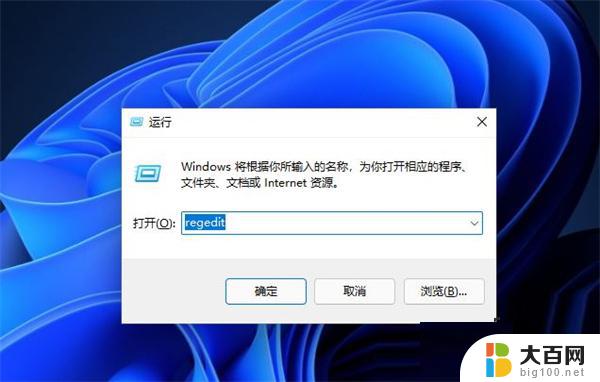
2、进入注册表后,找到对应文HKEY_LOCAL_MACHINE\SOFTWARE\Microsoft\Windows NT\CurrentVersion\PasswordLess\Device。
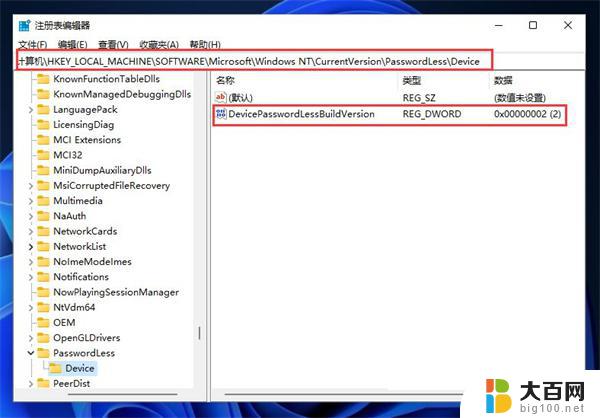
3、将DevicePasswordLessBuildVersion的原值2改为0。
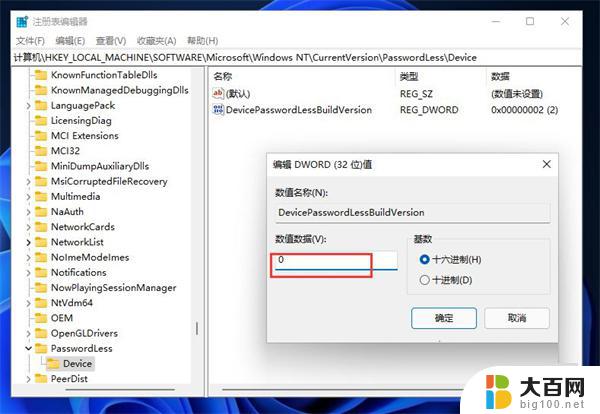
4、设置完成后关闭注册表,再次win+r打开运行框。输入control userpasswords2。
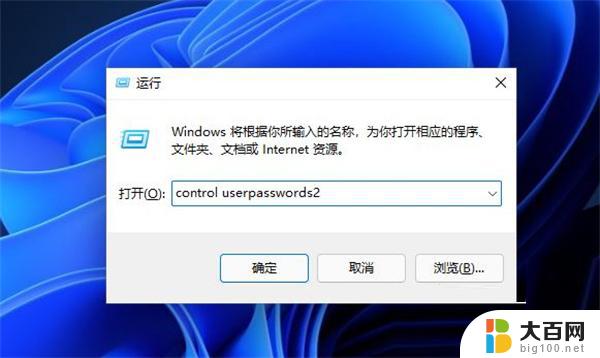
5、进入后,将图示的勾选取消。
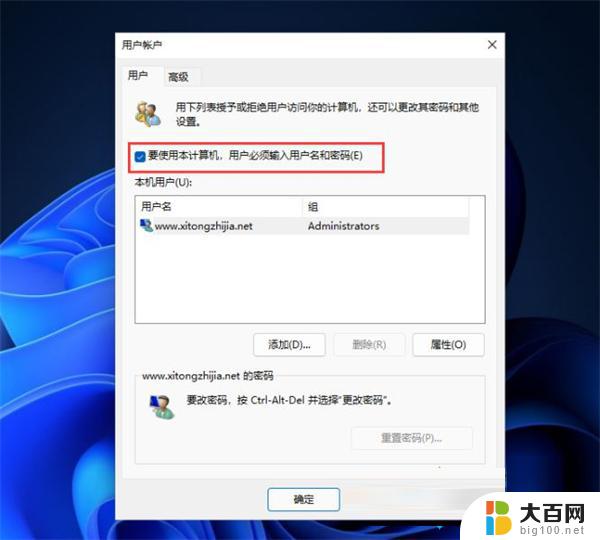
6、取消后点击应用,然后输入当前的账号的PIN码。再点击确定,下次开机系统就会自动登陆了。
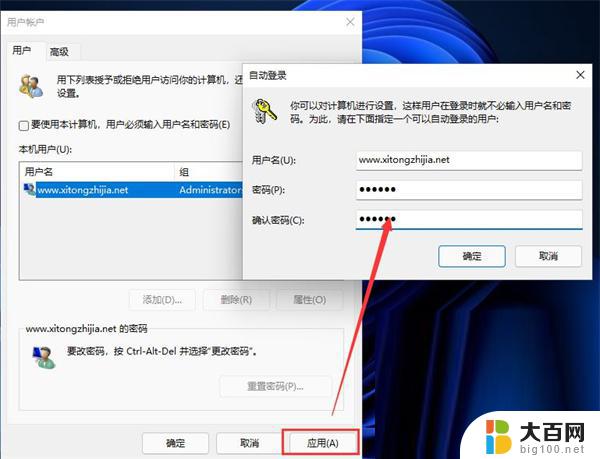
以上就是安装Win11时跳过创建PIN的全部内容,如果您遇到这种情况,可以按照以上方法解决,希望对大家有所帮助。